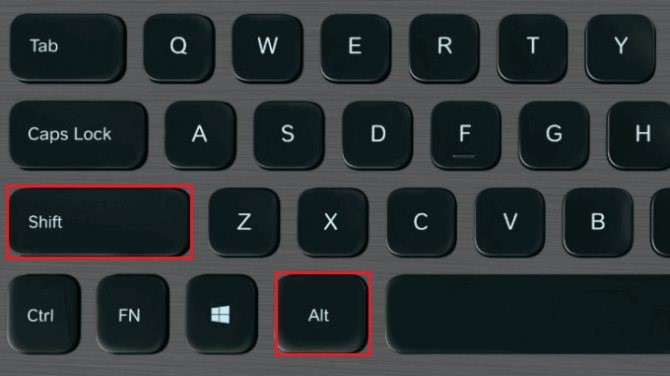Чтобы управлять всеми аспектами параметров языка ввода и интерфейса на компьютере Windows 11, используйте следующие методы.
Чтобы переключить используемую раскладку клавиатуры, нажмите и удерживайте клавишу Windows, а затем несколько раз нажимайте клавишу ПРОБЕЛ , чтобы переключиться на все установленные клавиатуры. (Если другие раскладки не отобразятся, это значит, что у вас установлена только одна раскладка.)
Вы также можете выбрать сокращение языка на панели задач, а затем выбрать нужный язык или метод ввода.
Примечание: В поле ввода нажмите клавишу с логотипом Windows + точку (.) для доступа к эмодзи & больше клавиатуры, если язык поддерживает ее.
Если вы не можете найти необходимую раскладку клавиатуры, может потребоваться добавить новую клавиатуру.
Добавление языка ввода позволяет задать порядок языковых параметров для веб-сайтов и приложений, а также изменить язык клавиатуры.
-
Выберите начальный >параметры > время & язык > регион & языка.
-
Выберите язык с нужной клавиатурой, а затем выберите Параметры.
-
Нажмите Добавить клавиатуру и выберите клавиатуру, которую нужно добавить. Если нужная клавиатура не отображается, может потребоваться добавить новый язык, чтобы получить доступ к дополнительным параметрам. В этом случае перейдите к шагу 4.
-
Вернитесь на страницу Языковые параметры , перейдите в раздел Предпочитаемые языки и выберите Добавить язык.
-
Выберите нужный язык в списке, а затем нажмите кнопку Далее.
-
Просмотрите все языковые возможности, которые вы хотите настроить или установить, а затем нажмите кнопку Установить.
Сочетание клавиш «Добавление клавиатуры»
При выборе языка интерфейса изменяется язык по умолчанию, используемый компонентами Windows, такими как «Параметры» и проводник.
-
Выберите Начальная > Параметры > время & язык > регион & языка.
-
Выберите язык в меню языка интерфейса Windows.
Ярлык «Изменение языка интерфейса»
Если язык есть в списке Предпочитаемые языки, но не отображается в списке языков интерфейса Windows, сначала потребуется установить его языковой пакет (если он доступен).
-
Выберите Начальная > Параметры > время & язык > регион & языка.
-
В разделе Предпочитаемые языки выберите Добавить язык, введите нужный язык, а затем нажмите кнопку Далее.
-
Выберите Скачать в разделе «Скачать языковой пакет».
-
После установки языкового пакета выберите Назад.
-
Выберите язык в меню языка интерфейса Windows.
Ярлык «Установка языкового пакета»
Если вы получаете сообщение «Разрешен только один языковой пакет» или «Ваша лицензия Windows поддерживает только один язык интерфейса», у вас есть один языковой выпуск Windows 10. Вот как проверить выпуск языка Windows 10:
-
Выберите Пуск > Параметры > О программе, а затем перейдите к разделу спецификации Windows .
-
Если рядом с разделом Выпуск отображается Windows 11 Home Single Language, у вас есть один языковой выпуск Windows 11, и вы не сможете добавить новый язык, если не приобретете обновление до Windows 11 Home или Windows 11 Pro.
Обновление до Windows 11 Home или Windows 11 Pro
-
Выберите Пуск > Параметры > время & язык > регион & языка.
-
В разделе Предпочитаемые языки выберите язык, который требуется удалить, а затем нажмите кнопку Удалить.
-
Чтобы удалить отдельную клавиатуру, выберите язык (см. шаг 2), выберите Параметры, прокрутите вниз до раздела Клавиатуры , выберите клавиатуру, которую нужно удалить, и нажмите кнопку Удалить.
Для управления всеми параметрами языка ввода и интерфейса на устройстве с Windows 10 используйте следующие способы.
Чтобы переключить раскладку клавиатуры, которую вы используете в Windows 10, нажмите и удерживайте клавишу Windows и продолжайте нажимать ПРОБЕЛ, чтобы по очереди отобразить все установленные раскладки клавиатуры. (Если другие раскладки не отобразятся, это значит, что у вас установлена только одна раскладка.)
Также можно щелкнуть сокращенное название языка в правом углу панели задач, а затем выбрать язык или способ ввода, который вы хотите использовать.
Примечание: В поле ввода нажмите клавишу Windows + точку (.), чтобы открыть раскладку с эмодзи, если ваш язык ее поддерживает.
Если вы не можете найти необходимую раскладку клавиатуры, может потребоваться добавить новую клавиатуру.
Добавление языка ввода позволяет задать порядок языковых параметров для веб-сайтов и приложений, а также изменить язык клавиатуры.
-
Нажмите кнопку Пуск, а затем выберите Параметры > Время и язык > Язык.
-
В разделе Предпочитаемые языки выберите язык, который содержит необходимую клавиатуру, и нажмите Параметры.
-
Нажмите Добавить клавиатуру и выберите клавиатуру, которую нужно добавить. Если нужная клавиатура не отображается, может потребоваться добавить новый язык, чтобы получить доступ к дополнительным параметрам. В этом случае перейдите к шагу 4.
-
Вернитесь на страницу Параметры языка и выберите Добавить язык.
-
Выберите нужный язык из этого списка и нажмите кнопку Далее.
-
Просмотрите все языковые возможности, которые вы хотите настроить или установить, а затем нажмите кнопку Установить.
Сочетание клавиш «Добавление клавиатуры»
Для некоторых языков требуются дополнительные языковые функции
Чтобы некоторые языки работали правильно, вам потребуется администратор на компьютере, чтобы установить языковые функции. Ниже приведен список затронутых языков:
-
IME Майкрософт — основная клавиатура японского языка
-
Майкрософт Pinyin — основная клавиатура китайского языка (упрощенное письмо, Китай), основная клавиатура китайского языка (упрощенное письмо, Сингапур)
-
Майкрософт Wubi — дополнительная клавиатура китайского языка (упрощенное письмо, Китай), дополнительная клавиатура китайского языка (упрощенное письмо, Сингапур)
-
Майкрософт Bopomofo — основная клавиатура китайского языка (традиционное письмо, Тайвань), вторичная клавиатура китайского языка (традиционное письмо, ГОНКОНГ САР), вторичная клавиатура китайского языка (традиционное письмо, МАКАО САР)
-
Майкрософт ChangJie — вторичная клавиатура китайского языка (традиционное письмо, Тайвань), дополнительная клавиатура китайского языка (традиционное письмо, ГОНКОНГ САР), вторичная клавиатура китайского языка (традиционное письмо, МАКАО САР)
-
Майкрософт Quick — вторичная клавиатура китайского языка (традиционное письмо, Тайвань), основная клавиатура китайского языка (традиционное письмо, Гонконг САР), основная клавиатура китайского языка (традиционное письмо, МАКАО)
-
Bangla Фонетический — вторичная клавиатура бенгальского языка (Индия)
-
Гуджарати фонетический — вспомогательная клавиатура Гуджарати
-
Фонетическая хинди — вторичная клавиатура хинди
-
Kannada Phonetic — вторичная клавиатура Kannada
-
Малаялам фонетический — вспомогательная клавиатура Малаялама
-
Marathi Phonetic — вторичная клавиатура Marathi
-
Odia Phonetic — вторичная клавиатура Odia
-
Пенджабская фонетическая — вторичная клавиатура пенджаби (Гурмухи)
-
Тамильский фонетический — вторичная клавиатура тамильского языка (Индия)
-
Telugu Phonetic — вспомогательная клавиатура Telugu
При выборе языка интерфейса изменяется язык по умолчанию, используемый компонентами Windows, такими как «Параметры» и проводник.
-
Нажмите кнопку Пуск, а затем выберите Параметры > Время и язык > Язык.
-
Выберите язык в меню языка интерфейса Windows.
Ярлык «Изменение языка интерфейса»
Если язык есть в списке Предпочитаемые языки, но не отображается в списке языков интерфейса Windows, сначала потребуется установить его языковой пакет (если он доступен).
-
Нажмите кнопку Пуск, а затем выберите Параметры > Время и язык > Язык.
-
Выберите язык в списке Добавить язык раздела Предпочитаемые языки, а затем выберите Параметры.
-
Выберите Скачать в разделе «Скачать языковой пакет».
-
После установки языкового пакета выберите Назад .
-
Выберите язык в меню языка интерфейса Windows.
Ярлык «Установка языкового пакета»
Если вы получаете сообщение «Разрешен только один языковой пакет» или «Ваша лицензия Windows поддерживает только один язык интерфейса», у вас есть один языковой выпуск Windows 10. Вот как проверить выпуск языка Windows 10:
-
Нажмите кнопку Пуск, выберите Параметры > О системе, а затем прокрутите экран вниз до раздела Характеристики Windows.
-
Если рядом с пунктом Выпуск отображается текст Windows 10 Домашняя для одного языка, это значит, что ваш выпуск Window 10 поддерживает только один язык и вы не сможете добавить новый язык, пока не приобретете обновление до Windows 10 Домашняя или Windows 10 Pro.
Обновление до Windows 10 Домашняя или Windows 10 Pro
-
Нажмите кнопку Пуск , а затем выберите Параметры > время & язык > язык.
-
В разделе Предпочитаемые языки выберите язык, который вы хотите удалить, и нажмите кнопку Удалить.
-
Чтобы удалить отдельную клавиатуру, выберите необходимый язык (см. шаг 2), выберите Параметры, прокрутите вниз до раздела Клавиатуры, выберите клавиатуру, которую вы хотите удалить, и нажмите кнопку Удалить.
Нужна дополнительная помощь?
Нужны дополнительные параметры?
Изучите преимущества подписки, просмотрите учебные курсы, узнайте, как защитить свое устройство и т. д.
В сообществах можно задавать вопросы и отвечать на них, отправлять отзывы и консультироваться с экспертами разных профилей.
Найдите решения распространенных проблем или получите помощь от агента поддержки.
Вопрос от пользователя
Здравствуйте!
Подскажите, как переключить язык с русского на английский, если сочетание Alt+Shift не работает. У меня установлена ОС Windows 10.
Сам грешу на продавцов в магазине, т.к. компьютер я покупал с предустановленной системой. Может они что-то настраивали и забыли сбросить? Или еще что?
Здравствуйте!
Может быть и так… Но вообще, я не удивлюсь, если у вас в ОС Windows просто установлен один язык, как было с одним моим знакомым (а в этом-то случае и переключение невозможно, и значок языка не отображается на панели задач).
Впрочем, для начала попробуйте проверить все распространенные сочетания клавиш для изменения раскладки…
*
Содержание статьи
- 1 Разбираемся с языковой панелью и сочетаниями кнопок
- 1.1 Как сменить раскладку: сочетания и способы
- 1.2 Тем, у кого раскладка не переключается или на панели задач нет языковой панели (значка Ru/En)
- 1.3 Как изменить клавиши для переключения Ru/En
- 1.3.1 Способ 1: средствами ОС Windows
- 1.3.2 Способ 2: сторонними приложениями
→ Задать вопрос | дополнить
Разбираемся с языковой панелью и сочетаниями кнопок
Как сменить раскладку: сочетания и способы
1) Alt+Shift — сочетание по умолчанию. Работает в большинстве программ и версиях ОС Windows (в т.ч. и в «десятке»).
Какие кнопки нажимать
2) Win+Пробел — актуально для ОС Windows 8/10. Кстати, при нажатии справа вы увидите небольшое окно со списком доступных языков.
Win+пробел
3) Ctrl+Shift — еще одно весьма популярное сочетание (его удобно нажимать одной рукой, и для многих это быстрее, чем Alt+Shift).
4) Ё или знак `— эта клавиша расположена под Esc. Устанавливают ее редко, но всё же…
5) Обратите внимание на панель задач (трей, рядом с часами). Там должен быть значок «Ru/En» — кликнув по нему мышкой, можно изменить раскладку. 👇
Если такого значка нет, или с помощью него у вас не получается изменить раскладку — см. следующий пункт заметки.
Кликнуть по значку языковой панели
*
Тем, у кого раскладка не переключается или на панели задач нет языковой панели (значка Ru/En)
1) Для начала рекомендую обновить свою ОС Windows 10. Настройки ниже привел для версии
2) Далее необходимо открыть параметры ОС Windows (сочетание Win+i / или через меню ПУСК), и перейти в раздел «Время и язык / язык»: проверьте, чтобы у вас было установлено по крайней мере 2 языка: русский и английский.
Разумеется, если вам (кроме них) нужен еще какой-нибудь (украинский, скажем) — добавьте его в список. См. стрелку-4 на скрине ниже. 👇
Время и язык — язык
3) Во вкладке «Клавиатура» поставьте галочку напротив пункта «Использовать языковую панель на рабочем столе».
Использовать языковую панель на рабочем столе
4) В этой же вкладке («клавиатура») откройте параметры языковой панели и проверите, чтобы было установлено 2 режима:
- закреплена на панели задач;
- отображать текстовые метки на языковой панели (см. скрин ниже 👇).
Закреплена на панели задач!
5) Сразу после введенных параметров рядом с часами должен появиться значок «Ru/En» и вы сможете переключать язык (пока, хотя бы мышкой…). 👌
Выбор языка
*
Как изменить клавиши для переключения Ru/En
Способ 1: средствами ОС Windows
Сначала необходимо открыть параметры ОС Windows (клавиши Win+i), и перейти в раздел «Время и язык / язык / клавиатура».
Альтернативный вариант: нажать Win+R, и в окно «Выполнить» скопировать следующую команду: Rundll32 Shell32.dll,Control_RunDLL input.dll,,{C07337D3-DB2C-4D0B-9A93-B722A6C106E2}
Настройки клавиатуры — Windows 10
Далее кликнуть по ссылке «Сочетания клавиш для языков ввода» и открыть вкладку «Сменить сочетания клавиш».
Собственно, останется только выбрать нужный вам вариант. См. стрелка-3 на скрине ниже. 👇
Сменить сочетание клавиш — Windows 10
*
Способ 2: сторонними приложениями
Согласитесь, что штатными средствами не всегда удобно менять раскладку? (тем более, что нельзя установить какие-нибудь более редкие сочетания…).
Однако, вопрос можно решить с помощью спец. утилит — одна из таких 👉 Punto Switcher. Эта программа предназначена для автоматического переключения языка (она сама определяет на каком языке вы вводите текст!).
В общем, автоматику-то в Punto Switcher можно и отключить (если она вам не нужна), но в рамках сей заметки нельзя не отметить о 2-х плюсах:
- во-первых, в трее появится значок Ru/En (актуально, если у вас стоит какая-нибудь «сборка» или произошел сбой — и значка языка просто нет);
- во-вторых, вы сможете «точечно» настроить клавиши для смены раскладки (для этого достаточно кликнуть по ее значку в трее и открыть настройки, см. скрин ниже 👇).
Punto Switcher — настройки программы
В разделах «Общие» и «Горячие клавиши» можно весьма детально настроить по каким сочетаниям (или даже отдельным клавишам) будет меняться раскладка. Рекомендую к тестированию!
Общие // Punto Switcher
Горячие клавиши — кнопка для переключения раскладки выделенного текста // Punto Switcher
*
👉 Также в помощь!
Утилиты для автоматического переключения раскладки — см. мою подборку
*
Иные решения — приветствуются!
Успехов!
👋


Полезный софт:
-
- Видео-Монтаж
Отличное ПО для создания своих первых видеороликов (все действия идут по шагам!).
Видео сделает даже новичок!
-
- Ускоритель компьютера
Программа для очистки Windows от «мусора» (удаляет временные файлы, ускоряет систему, оптимизирует реестр).
Что делать, если на ноутбуке / компьютере английская операционная система? Как установить русский язык интерфейса в Windows 10 / Windows 11? Отвечаем на эти и подобные вопросы.
Если у вас ноутбук (моноблок, компьютер) с английской (или любой другой иноязычной) операционной системой Windows 10 / Windows 11, а вы хотите установить русский язык интерфейса, следуйте этой инструкции.
Здесь приведены скриншоты для Windows 10. В случае с Windows 11 всё аналогично, только внешне интерфейс немного отличается.
Вниманию наших покупателей в Москве и Санкт-Петербурге! Если вы приобретаете ноутбук в наших розничных магазинах, вы всегда можете обратиться за помощью в русификации операционной системы к нашим сотрудникам.
1. Подключите ноутбук (моноблок, компьютер) к Интернету.
2. Нажмите на иконку поиска на нижней навигационной панели экрана и в поле поиска вбейте слово language и выберите пункт Add a language to this device.
3. Кликните 
4. В строке поиска введите Russian и выберите пункт Русский Russian.
5. Выберите все пункты меню дополнительных функций языка и кликните Install.
6. Дождитесь установки языкового пакета.
7. Подтвердите согласие на смену языка – Yes, sign out now. Иногда система просит перелогиниться.
8. Перезагрузите компьютер, чтобы настройки языка применились.
Обратите внимание, что интерфейс некоторых программ останется на английском (например, калькулятор или календарь).
Бывает, что переключение языка на ноутбуке перестает функционировать, вызывая некоторые неудобства для пользователей. Однако, беспокоиться не стоит, так как причиной может быть несколько факторов, как программные, так и аппаратные.
Заметить, что переключение языка больше не работает, можно легко. Набрав текст на одном языке, попытайтесь переключиться на другой язык, например, с русского на английский. Если это не получается, то мы готовы помочь вам разобраться в вопросе.
В нашей статье мы рассмотрим несколько возможных причин, по которым переключение языка не работает и как их исправить. За счет информации, которую вы получите, вы сможете самостоятельно устранить неисправность и продолжить свою работу.
Проблемы с переключением языка на ноутбуке
Почему переключение языка не работает?
Переключение языка на ноутбуке может перестать работать по разным причинам. Наиболее распространенные из них:
- Проблемы с драйверами клавиатуры
- Неправильные настройки языка в системе
- Неполадки в языковой панели задач
- Вирусы или другое вредоносное ПО
Как исправить проблему с переключением языка на ноутбуке?
Для решения проблемы с переключением языка на ноутбуке можно попробовать следующие методы:
- Проверить наличие и корректную работу драйверов клавиатуры
- Проверить настройки языка в системе
- Перезагрузить языковую панель задач
- Запустить антивирусное сканирование системы для обнаружения вредоносных программ
- Если вы используете программу-переключатель языка, попробуйте изменить ее настройки или переустановить ее
В случае, если эти методы не помогли, стоит обратиться к специалистам или воспользоваться онлайн-коммьюнити по данной проблеме.
| Совет: | Если проблема с переключением языка на ноутбуке возникает регулярно, рекомендуется воспользоваться программой для диагностики системы и настройки ее параметров. |
Ошибка в настройках языка
Проблемы с позицией языка в списке
Одной из частых ошибок в настройках языка на ноутбуке является неправильная позиция языка в списке. Например, вы можете выбрать русский язык в настройках, но при этом неправильно указать его позицию, которая должна быть вверху списка. В таком случае переключение языка на клавиатуре может не работать. Чтобы исправить эту ошибку, необходимо перенести нужный язык вверх по списку, используя курсор мыши.
Неправильное установление клавиатуры
Если вы установили не ту клавиатуру на ноутбуке, это может привести к ошибкам с переключением языка. Например, если вы случайно выбрали клавиатуру США вместо России, а язык настроен на русский, то при переключении на английский, не будут работать все клавиши. Чтобы исправить эту ошибку, необходимо выбрать правильную клавиатуру в настройках.
Неисправность клавиатуры
Если переключение языка не работает на ноутбуке, возможно проблема скрыта в неисправности самой клавиатуры. В этом случае необходима замена или ремонт клавиатуры, чтобы вернуть работу переключения языка.
Проблемы с драйверами
Что такое драйверы на ноутбуке?
Драйверы — это специальные программы, которые позволяют компьютеру общаться с устройствами, установленными на ноутбуке. Каждое устройство требует своего драйвера, чтобы работать корректно. Без драйверов компьютер не может определить, какое устройство подключено и как с ним работать.
Как драйверы могут повлиять на переключение языка?
Если на ноутбуке отсутствует или устаревший драйвер клавиатуры, то переключение языка может работать некорректно или вообще не работать. В таком случае для решения проблемы необходимо обновить драйвер клавиатуры.
Как обновить драйверы на ноутбуке?
Существует несколько способов обновления драйверов на ноутбуке. Один из них — использование утилиты «Обновление драйверов Windows». Для этого необходимо открыть «Панель управления», выбрать «Устройства и принтеры», щелкнуть правой кнопкой мыши на иконке ноутбука и выбрать «Свойства». Затем выбрать вкладку «Оборудование» и нажать кнопку «Обновить драйвер».
Если этот способ не помог, можно попробовать загрузить драйверы с сайта производителя ноутбука. Для этого нужно знать модель и производителя ноутбука, затем перейти на их сайт и скачать последнюю версию драйверов для клавиатуры или всего ноутбука.
Заражение вирусом
Что такое вирус на компьютере?
Вирус компьютера — это программа, которая может выполнить действие на компьютере, не авторизованное пользователем. Вирусы получают доступ к компьютеру через вредоносную программу, которую пользователь случайно запущают.
Вирусы на компьютере могут вызывать различные проблемы, такие как:
- Замедление работы компьютера
- Удаление данных
- Отправка конфиденциальной информации злоумышленникам
- Блокировка работы компьютера, требуя выкуп за дешифрование
Как предотвратить заражение вирусом?
Для предотвращения вирусов компьютера, пользователи могут принимать меры, такие как:
- Установка антивирусного ПО
- Обновление операционной системы и ПО
- Избегание открытия подозрительных писем и вложений
- Использование сильных паролей и двухфакторной аутентификации
- Избегание использования публичных Wi-Fi точек
Что делать, если компьютер заражен вирусом?
Если компьютер заражен вирусом, то следует:
- Запустить антивирусное ПО для обнаружения и удаления вируса
- Изменить пароли для предотвращения дальнейшего доступа злоумышленников
- Отключить компьютер от Интернета, чтобы предотвратить отправку конфиденциальной информации
- Проверить свои учетные записи онлайн-банкинга и системы электронной почты на наличие несанкционированных действий
Низкий уровень заряда батареи
Неработающее переключение языка на ноутбуке может быть вызвано недостаточным уровнем заряда батареи. Если заряд батареи находится на критически низком уровне, то некоторые функции могут быть отключены для экономии заряда и продления времени автономной работы устройства.
Для решения этой проблемы необходимо зарядить батарею ноутбука. Если у вас нет доступа к электрической розетке, то можете воспользоваться портативным зарядным устройством или заменить батарею на полностью заряженную.
Обратите внимание, что низкий уровень заряда батареи может не только привести к проблемам с переключением языка, но и оказаться причиной многих других проблем с работой устройства.
Превышение лимита использования языков
Часто бывает, что на ноутбуке нельзя переключить язык при наборе текста. Одной из возможных причин неисправности может быть превышение лимита использования языков. Когда установлено слишком много языков на компьютере, возникает ошибка при переключении, которая может блокировать возможность ввода текста на других языках.
Чтобы исправить проблему, необходимо удалить неиспользуемые языки из списка языков на компьютере. Для этого нужно зайти в настройки языка и удалить ненужные языки из списка. Если проблема не решится, следует установить возможность переключения языков на клавиатуре.
Во избежание появления данной ошибки, рекомендуется установить только те языки, которые используются на регулярной основе. Также, следует периодически проверять список установленных языков, чтобы удалить ненужные языки и избежать возможных конфликтов.
Неправильная раскладка клавиатуры
Еще одной причиной неработающего переключения языка на ноутбуке может быть неправильная раскладка клавиатуры. Это особенно актуально для тех, кто часто переключается между английским и русским языками.
Если ваш ноутбук не реагирует на нажатие клавиши переключения языка, то сначала проверьте, что выбрана правильная раскладка клавиатуры. Можно проверить это в настройках языка и раскладки клавиатуры в настройках операционной системы.
Также важно иметь в виду, что некоторые клавиши могут менять свое расположение на клавиатуре, если выбрана другая раскладка. Например, на английской раскладке клавиши «ы» и «э» отсутствуют, а на немецкой раскладке клавиши «y» и «z» меняются местами.
- Проверьте, что выбрана правильная раскладка клавиатуры в настройках операционной системы.
- Убедитесь, что вы используете правильные клавиши для переключения языка и что они работают.
- Если вы переключаетесь между английским и русским языками, проверьте, что вы используете правильные клавиши для ввода букв и символов.
Физические повреждения клавиатуры
Если переключение языка на ноутбуке не работает, возможно причина в физических повреждениях клавиатуры. Клавиши могут не нажиматься или нажиматься неправильно, что снижает ее работоспособность. Это может произойти, если на клавиатуру попадут жидкости, если клавиши подвергались удару или нажиму слишком сильным давлением.
Как исправить: Если у вас возникло подозрение на физическое повреждение клавиатуры, проверьте, работают ли все клавиши корректно. Если какие-то клавиши не работают, попробуйте протереть клавиатуру сухой тряпочкой и, возможно, высушить ее феном. Если это не помогло, не рекомендуется ремонтировать клавиатуру самостоятельно, лучше обратиться к компетентному специалисту.
Если повреждения клавиатуры незначительны, вы можете попробовать пользоваться специальными клавишами-заменителями. Если, например, кнопка Alt не работает, то вы можете воспользоваться Caps Lock как заменитель. Для этого нужно открыть окно настроек языка и выбрать соответствующие настройки.
- Проверьте работоспособность клавиш
- Попробуйте протереть клавиатуру
- Спросите у специалистов
- Воспользуйтесь клавишами-заменителями
Проблемы с операционной системой
Отсутствие необходимых драйверов
Одной из частых причин проблем с переключением языка на ноутбуке является отсутствие необходимых драйверов в операционной системе. Это может произойти, если пользователь производит переустановку ОС или обновление системы без знания и обращения на официальный сайт производителя.
Чтобы исправить эту проблему, необходимо загрузить нужные драйвера с официального сайта и установить их на ноутбук. Как правило, необходимые драйвера можно найти в разделе загрузок или поддержки на сайте производителя.
Неисправности операционной системы
Другой возможной причиной проблем с переключением языка на ноутбуке может стать неисправность операционной системы, которая может произойти по разным причинам, включая ошибки реестра, наличие вирусов и другие.
Если проблема заключается именно в неисправности операционной системы, то необходимо провести диагностику и исправить с помощью специализированных утилит, таких как Antivirus или CCleaner. После установки программы запустите ее и следуйте инструкциям на экране, чтобы решить возникшую проблему.
Неисправность клавиши переключения языка
Одной из причин, почему не работает переключение языка на ноутбуке, может быть неисправность клавиши переключения языка.
Клавиша переключения языка может быть повреждена, заблокирована или иметь неправильные настройки в системе. В результате, при попытке переключения языка, ничего не происходит.
Чтобы исправить эту проблему, сначала нужно проверить клавишу переключения языка на работоспособность. Для этого можно использовать онлайн-клавиатуру или встроенную программу для тестирования клавиатуры, которая доступна в настройках операционной системы.
Если клавиша работает нормально, то можно проверить настройки языка в системе. Возможно, они изменились или неправильно настроены. Чтобы исправить это, нужно зайти в настройки языка и проверить, что выбран нужный язык и есть правильный языковой пакет.
Если все вышеуказанные методы не помогли, то может быть нужна замена клавиши переключения языка. В этом случае лучше обратиться к специалисту или обратиться в сервисный центр компьютеров для ремонта и настройки клавиатуры.
Обновление драйверов и переустановка языкового пакета
Если переключение языка на ноутбуке не работает, причина может крыться в старых или поврежденных драйверах. Для решения этой проблемы необходимо обновить драйверы на вашем устройстве. Откройте «Диспетчер устройств» и найдите категорию «Клавиатура», кликнув правой кнопкой мыши на элемент «Стандартная клавиатура PS / 2», выберите пункт «Обновить драйверы» из меню. Вы можете выбрать автоматический поиск обновлений в Интернете, либо загрузить файл драйвера с сайта производителя компьютера. После того, как драйверы будут успешно обновлены, попробуйте снова переключить язык клавиатуры.
Если обновление драйверов не сработало, то проблема может заключаться в некорректной установке языкового пакета. Попробуйте переустановить языковой пакет на вашем компьютере. Для этого зайдите в «Параметры» -> «Время и язык» -> «Язык» и найдите раздел «Связанные параметры». Выставьте настройки согласно вашим потребностям и перезагрузите компьютер.
Отметим, что в некоторых случаях причина неработающего переключения языка может скрываться во внезапно измененных параметрах клавиатуры. Если вы не в состоянии выявить проблему или ее решения не помогли, обратитесь за помощью к специалистам.
Содержание
- Видео инструкция о том как поменять язык на Windows
- Как поменять язык на Mac OS
- Особенности смены языка на клавиатуре
Достаточно часто пользователи персональных компьютеров сталкиваются с проблемой смены языка на клавиатуре. Практически у всех производителей решение проблемы оказывается одинаковым, вследствие чего владельцу ПК достаточно будет ознакомиться с наиболее распространенной последовательностью действий. Однако стоит учесть факт того, что в зависимости от операционной системы алгоритм действий может меняться.
Классическая последовательность действий
В большинстве случаев для получения положительного результата достаточно произвести стандартную последовательность действий:
- Произвести активацию кнопки «Пуск»
- Перейти в меню «Панель управления» для дальнейших настроек
- Перейти в настройки «Дата, время и региональные стандарты»
- После этого осуществить переход в раздел «Регион и язык»
- Осуществить переход в раздел «Языки и клавиатура»
- Выбрать подходящий вариант языка и произвести сохранение настроек
- После этого язык на клавиатуре должен измениться на выбранный вариант.
Система Windows Перед нами стоит задача поменять язык интерфейса. Для решения вопроса действия выполняются по следующему алгоритму:
- активировать кнопку «Пуск»;
- зайти в меню «Панель управления»;
- выбрать опцию «Дата, время и региональные стандарты»;
- перейти в раздел «Регион и язык».
Далее пользователь ноутбука Asus заходит во вкладку «Языки и клавиатура». В этом разделе из выпадающего списка можно выбрать необходимый язык и установить его для пользования, нажав команды «Сохранить» или ОК в зависимости от модификации системы и ноутбука.
Смена языка для клавиатуры – не проблема. В данной операционной системе предусмотрено 2 варианта для решения вопроса:
• зайти в «Панель управления», после чего выбрать вкладку «Дата, время …» и там установить новый язык для клавиатуры;
• нажать комбинацию клавиш CTRL / SHIFT или ALT /SHIFT.
Как поменять язык на Mac OS
Смена языка на таком устройстве осуществляется не только максимально просто, но и достаточно быстро. Достаточно будет перейти с рабочего стола в соответствующее операционное меню, после чего выбрать настройки системы. Здесь можно будет найти настройки текста и языка, в котором и осуществляется замена на тот вариант, который наилучшим образом отвечает требованиям и предпочтениям пользователя. Стоит отметить, что смена языка на таком ноутбуке осуществляется исключительно после его перезапуска. Смена языка при этом занимает не более 5 минут.
Поменять язык на mac сам пользователь может очень быстро. Для этого потребуется выполнение таких действий:
- зайти на рабочем столе в операционное меню;
- выбрать раздел «Настройки системы»;
- зайти в подпункт «Текст и язык», в котором и проводится замена буквенных конфигураций на необходимые для пользователя новые варианты;
- закрыть всю вкладку полностью и перезагрузить ноутбук.
Смена языка для клавиатуры проводится аналогично с версиями ОС Windows, поэтому проблем у пользователей с определением сочетаний клавиш возникнуть не должно.
Особенности смены языка на клавиатуре
В некоторых случаях смена языка на клавиатуре осуществляется иными способами. В большинстве случаев достаточно просто нажать одновременно комбинацию Вин и пробел (одновременно). В том случае, если нажатие такой комбинации не приносит положительного результата, то есть попробовать комбинацию Альт и Шифт.
При этом языковая панель располагается в правом нижнем углу. При использовании такого варианта необходимо будет просто навести стрелку на название языка, после чего кликнуть левой кнопкой мыши, после чего выбрать нужный вариант язык из представленного меню.
В большинстве случаев для получения требуемого переключения необходимо произвести перезагрузку устройства после сохранения настроек.